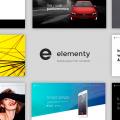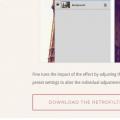Сьогодні, мені б хотілося трішки розширити склад статей присвячених
видалення вірусів і написати про таке сканері для видалення вірусів як Kaspersky Virus Removal Tool (далі KVRT). Він являє собою щось середнє між AVZ і Dr.Web CureIT, Ближче все ж до CureIT,так як в AVZ є ще багато корисних потужних додаткових функцій, ніж сканер на віруси. KVRT не призначений для безперервної захисту комп'ютера, і до того ж не має функції « оновлення Бази"І призначений виключно для разових сканувань.
Про Kaspersky Virus Removal Tool.
Як і більшість програм якими я користуюся сам і рекомендую Вам на цьому сайті, утиліта KVRT повністю безкоштовна і підтримує ( що не менш важливо для більшості користувачів) російська мова.
Викачуємо за цим посиланням.
Після скачування необхідно встановити програму і запустити її.
Після того як запустили ми побачимо перед собою на моніторі ось таке ось віконце:

Тут необхідно буде Вам відзначити галочками все, що нам хотілося б перевірити (пошту, диски і тп), а так само зможемо встановити необхідний рівень безпеки. Для цього спочатку тиснемо в кнопочку « Рекомендований« (Як на скріншоті)і вибираємо пункт « Налаштування«. Там встановлюємо все як на скріншотах:


віконечко « область Дії«.
Типи фалів: всі файли
Оптимізація перевірки: встановлюємо галочку на « Пропускати файли, якщо їх перевірка триває більше"І задаємо 60
сек.
Встановлюємо також всі 4
галочки в підрозділі « Перевірка складених файлів«.
віконечко « додатково«.
Де методи перевірки: встановлюємо все галочки, а повзунок перетягуємо на шкалу « глибокий«.
Далі встановлюємо все галочки крім « Я згоден брати участь ....«.
далі тиснемо ОКі навпроти напису « Реакція на загрозу"Натискаємо на« запитувати дію»І вибираємо пункт« виконувати дію"І встановлюємо, якщо не встановлено, дві галочки. У підсумку вийде щось на зразок цього:

В кінці просто тиснемо кнопку « запустити перевірку"І чекаємо закінчення сканування. Далі за результатами сканування дивимося звіт, далі тиснемо « вихід»І погодившись видалити програму після закінчення видалення перезавантажуємо комп'ютер.
Післямова.
Насправді KVRTкорисніше використовувати як альтернативу в тих ситуаціях в яких не справляється AVZабо Dr.web.
Ще більш ефективніше і корисніше, якщо AVZ використовувати в зв'язці з Kaspersky Virus Removal Tool.
Доброго времени суток, мої улюблені читачі. Радий знову бачити Вас на цьому сайті;)
Напевно Ви пам'ятаєте і, сподіваюся, користуєтеся періодично, моєю статтею про чудову антивірусної утиліти AVZ, яка називалася "", а так само, чудовою безкоштовною утилітою для видалення вірусів, під назвою Dr.Web CureIT про яку я писав у статті "".
Сьогодні я хочу трохи розширити цикл видалення вірусів "на льоту" (тобішь за допомогою утиліт, а не установки повноцінного 100% антивіруса з модулями захисту і тп), а тому вирішив написати про ще один, так би мовити, сканері для очищення від вірусів під, напевно відомим багатьом з Вас, назвою Kaspersky Virus Removal Tool. Оне диво програмістської думки являє собою щось середнє між Dr.Web CureIT і AVZ, ближче тяжіє до CureIT, бо AVZ має в собі куди більше корисних потужних функцій, ніж просто сканер на віруси. Тобишь Kaspersky Virus Removal Tool не призначена для постійного захисту комп'ютера, не має функції "Оновити Бази" і взагалі всіляко призначена для разових сканувань.
Втім, вистачить лірики, давайте приступимо.
Kaspersky Virus Removal Tool і як видалити їм віруси
І так, само собою, утиліта повністю безкоштовна (як і майже все про що я пишу на цьому сайті) і підтримує російську мову.
Завантажити можна, наприклад або безпосередньо з мого сайту.
Установка гранично проста і на ній я зупинятися не буду.
Використання теж не представляє особливих труднощів, а саме:
Після запуску програми ми побачимо наступне вікно:

Тут нам необхідно відзначити галочками все те, що ми хочемо перевірити (диски, пошту, і тп), а так само виставити необхідний нам рівень безпеки. Для цього натискаємо на кнопочку "Рекомендований" (см.скріншот вище) і вибираємо пункт "Налаштування". Далі виставляємо всі як на скріншотах, а саме:


вкладка " область Дії".
Типи фалів: Всі файли
Оптимізація перевірки: ставимо галочку " Пропускати файли, якщо їх перевірка триває більше"І виставляємо 60 сек.
Відзначаємо 4 галочки в підрозділі " Перевірка складених файлів".
Вкладка "Додатково".
Методи перевірки: все галочки, повзунок на шкалу "Глибокий".
Далі відзначаємо всі галочки крім пункту "Зворотній зв'язок".
Тиснемо ОК і натискаємо навпроти напису " Реакція на загрозу"На напис" запитувати дію". Тут вибираємо пункт" виконувати дію"І відзначаємо, якщо не відзначені, дві галочки. Має вийти в підсумку так:

Ну а далі просто тиснемо в кнопочку " запустити перевірку"І чекаємо закінчення сканування. За результатами оного дивимося звіт і тиснемо в кнопочку" Вихід ". Після оного треба погодитися на і перезавантажити комп'ютер.
Де купити ліцензію на Kaspersky Antivirus
Якщо Ви вирішили придбати повну версію програми (мається на увазі цілком антивіруса, а не згадану в статті безкоштовну версію для очищення), то рекомендується робити це не в роздрібних магазинах (які не тільки роблять істотну націнку, але і додають до кінцевій ціні вартість коробки з програмою , її доставки в магазин, вартість оренди магазину та іншу "логістику"), а в інтернет-магазинах, що:
- По-перше, дешевше (не тільки з причин, що вказані вище, а й тому, що софт закуповується / продається оптовими обсягами);
- По-друге, зручно, т.к нікуди не треба ходити і оплатити можна хоч кредиткою, хоч смской з телефону;
- По-третє, досить безпечно, бо ліцензію можна відразу (швидка доставка ключів на Email) перевірити і активувати, чого не зробиш в оффлайн-магазині.
Зі свого боку я б порекомендував, просто тому, що місце перевірене (у всякому разі, все ще купує там софт для дому / офісів) і існує на ринку програм з 2004 -го. Загалом всякий маркетинг можете почитати в інтернеті або на сайті магазину, - моя справа порекомендувати.
До слова, якщо раптом, з якихось причин, Ви знаєте магазин софта дешевше (і головне, - краще!), То зв'яжіться через, ми з командою розглянемо Ваш варіант .. і може запропонуємо читачам в цьому тексті. Спасибі!
Післямова
Ось такі-то справи.
Насправді Kaspersky Virus Removal Tool буває вкрай корисний в деяких ситуаціях, а тому рекомендую використовувати його як альтернативу, якщо раптом не справляється або Dr.web.
З іншого боку, повторюся, що AVZ має в собі безліч корисних інструментів по відновленню і захисту системи після вірусних атак або в цілому при збоях, а тому я б не рекомендував про AVZ забувати і використовувати його в зв'язці з Kaspersky Virus Removal Tool.
Якщо є якісь питання, то питайте - буду радий допомогти і підказати.
PS: Інші статті та замітки по боротьбі з вірусами тепер завжди можна знайти за тегом "видалення вірусів".
Ви стикалися з ситуацією: при установці додатків на ПК, додається підозрілий софт. У браузері з'являються сторонні панелі інструментів, змінюється стартова сторінка. Як з цим боротися? Використовуйте Junkware Removal Tool. Це спеціалізований софт, що видаляє небажане ПО.
Що це таке
Junkware Removal Tool (JRT) - безкоштовна утиліта, яка сканує ПК на наявність шкідливого коду, і видаляє його. Належить відомому на ринку виробникові антивірусних програм Malwarebytes.
можливості
- Знаходить і видаляє 250 шкідливих об'єктів;
- Знаходить потенційно небезпечні програми (PUP) і видаляє їх сліди перебування в системі;
- Блокує рекламний софт;
- Очищає браузер від реклами і розширень, які встановилися без вашого відома.
JRT використовується для видалення загроз, які не є троянами або вірусами. Тому їх не бачать антивіруси. Використовуйте утиліту спільно з встановленим в системі.
Як працює
Виконуваний «exe» файл займає 1.7 мегабайт. Після запуску з'явиться вікно без графічного інтерфейсу, почнеться сканування системи. Нічого налаштовувати не потрібно. Ви не зможете контролювати його роботу. Додаток самостійно видаляє непотрібні компоненти, без пропозицій користувачеві варіантів рішення. Після закінчення роботи надає звіт в текстовому документі. Його головна особливість - простота.
Junkware Removal Tool скачати
Під час роботи JRT закриє провідник і оглядач. Тому перед запуском програми закрийте їх самостійно, щоб не втратити важливу інформацію.
Додаток англомовне. Junkware Removal Tool офіційний сайт російська версія просто не потрібна. Все зрозуміло. Робота відбувається в автоматичному режимі.
Junkware Removal Tool офіційний сайт розташований за адресою: https://ru.malwarebytes.com/junkwareremovaltool/. Щоб завантажити додаток клікніть по посиланню: https://downloads.malwarebytes.com/file/JRT-EOL.
Початок роботи
Запустіть завантажений «exe» файл від імені адміністратора. Для цього клікніть по ньому правою кнопкою миші, виберіть відповідний пункт меню.
Запустіть JRT. Утиліта встановиться в директорію «Temp» і запустить консоль. З'явиться повідомлення, що розробники не несуть відповідальності за роботу програми. Всі ризики під вашу відповідальність. 
Додаток створить, зробить очистку від шкідливого софту. Сканування відбувається автоматично.
На ПК має бути включено відновлення, інакше програма пропустить цей крок.
Робота відбувається так:
- Створюється точка відновлення;
- Перевіряються: автозавантаження, програми, служби, файли, папки, що мають відношення до інтернет, ярлики.
Як повернути ОС в первісний стан
Якщо після сканування JRT, з'являться збої в роботі програмного забезпечення, поверніть все в первинний стан використовуючи точку відновлення. Якщо перестане завантажуватися система, поверніть її в робочий стан використовуючи.
висновок
Не лякайтеся, що немає Junkware Removal Tool російською. Утиліта все зробить сама без вашої участі. Її недоліки - неможливість контролювати процес видалення. Додаток не бачить тулбари, специфічні для російськомовного сегмента. Рекомендую використовувати утиліту як додатковий інструмент для видалення рекламного ПЗ.
Віруси чекають нас в архівах з електронними книгами, ховаються в «полезненькое» софт і на сторінках сумнівних ресурсів. Для боротьби з погрозами я використовую надійну команду: антивірус для постійного захисту і безкоштовні лікуючі утиліти для додаткового сканування. Місяць тому вирішила «змінити» звичного Dr. Web Cureit! і протестувати, на що здатна лікує утиліта Касперського. Відкриваємо статтю: ви дізнаєтеся, як завантажити і використовувати утиліту Kaspersky Virus Removal Tool і, головне: чи підійде вона вам?
Переваги утиліти Kaspersky Virus Removal Tool
- Дозволяє безкоштовно перевірити комп'ютер на віруси;
- Легка, не грузить систему і може працювати у фоновому режимі;
- Не викликає програмного конфлікту з постійним антивірусом;
- Робить більш глибоке сканування в порівнянні з іншими лечащими утилітами.
Недоліки Kaspersky Virus Removal Tool
- У порівнянні з Dr. Web Cureit! перевірка триває довше;
- При кожному завершенні програми, Kaspersky Virus Removal Tool видаляється з комп'ютера. Тому ви втратите доступ до погроз, поміщеним на карантин;
- Лікує утиліта не отримує оновлення. Щоб знову провести сканування зі свіжої базою сигнатур, доведеться завантажувати оновлену версію утиліти з сайту Касперського;
- Реклама Kaspersky Internet Security у спливаючих вікнах.
Kaspersky Virus Removal Tool паралельно з антивірусом Касперського

Питання, яке мене цікавило: чи є сенс в установці Kaspersky Virus Removal Tool, якщо основний антивірус - від лабораторії Касперського? Антивірусна база практично ідентична і лікує утиліта Касперського не виявить «свіжих» загроз. Тому, якщо ваш вибір - антивірус Касперський, краще використовувати лікуючі утиліти інших розробників. Наприклад, Dr. Web Cureit!
Коли є сенс встановлювати Kaspersky Virus Removal Tool паралельно з Касперського?
- Якщо ви давно не оновлювали антивірусні бази або встановили сумнівну версію Касперського з торрента;
- Комп'ютер сильно заражений і у вас є підозри в працездатності Касперського. Утиліта Virus Removal Tool має високий рівень захисту і адаптована до роботи на зараженому ПК.
Як завантажити лікує утиліту Касперського
- Щоб завантажити лікує утиліту Касперського, переходимо на сайт Лабораторії Касперського, Virus Removal Tool і натискаємо «Завантажити». Почалося скачування запускає файлу об'ємом близько 160 Мб;
- Запускаємо файл setup подвійним клацанням і чекаємо завершення установки. Приймаємо ліцензійну угоди і натискаємо «Приступити до роботи».
Як користуватися лечащей утилітою Касперського
- З'явилося вікно «Запустити перевірку». Але давайте розберемося в параметрах сканування. Натискаємо на значок «Налаштування»:
- На вкладці «Область перевірки» раджу встановити прапорці навпроти всіх дисків і папок;
- На вкладці «Рівень захисту» залишаємо рівень «рекомендований». Можна перемістити бігунок в положення «високий», якщо ваш комп'ютер сильно заражений;
- На вкладці «Дії» залишаємо прапорець «Запитувати при виявленні» або «розв'язуємо руки» утиліті, дозволяючи самостійно лікувати і видаляти загрози.
- Важливо! Якщо на комп'ютері встановлено ПО, яке сприймається як шкідливе (парсери, накручувальники, кейлогери), не дозволяйте Касперському приймати рішення: він напевно видалить їх.
- Зберігаємо налаштування і запускаємо Автоматичну перевірку.
- Після завершення сканування, переглядаємо список загроз і вразливостей на вкладці «Звіти» - «Виявлені загрози». Я використовую опцію в контекстному меню «Перейти до опису», щоб отримати інформацію про кожну загрозу: це допомагає прийняти рішення про лікування або видаленні.
Протестувавши лікує утиліту Касперського місяць, я вирішувала повернутися до Dr. Web Cureit! У тандемі з антивірусом Касперського вона забезпечує більшу безпеку мого комп'ютера. Які альтернативні лікуючі утиліти пробували ви? Залиште посилання або відгуки в коментарях.
Kaspersky Virus Removal Tool, як заявляє розробник, є потужною утилітою для чищення комп'ютера від вірусів, троянів, всяких шкідливих і шпигунських програм, а також від рекламних вірусів. З приводу рекламних вірусів ще невідомо, що краще, ця утиліта, або вже набрали популярність інструменти - наприклад або. Ну, як би там не було, але судячи з антивірусним тестів, де попереду часто Касперський, то можливо що і від рекламних вірусів утиліта може очистити.
Встановлювати програму не потрібно, швидкість сканування залежить від кількості файлів на ньому і від самої швидкості жорсткого диска, тому якщо у вас SSD то перевірка буде набагато швидше.
Загалом як би там не було, все потрібно пробувати, так що переходимо за цим посиланням і шукаємо там Kaspersky Virus Removal Tool, а навпаки буде кнопка Завантажити - її і натискаємо:

Важить утиліта досить багато (близько 80 мб), але це швидше за все тому, що в ній вже є сигнатурні бази, тому це нормально:

Зберігаємо файл і запускаємо, до речі, я це рекомендую зробити від імені Адміністратора:

Приймаємо ліцензійну угоду:

Після ініціалізації, ви побачите повідомлення, що все готово для початку перевірки:

Якщо натиснути на Змінити параметри, то можна вибрати, що саме потрібно перевіряти - я раджу там поставити ще одну галочку, а саме на Системний розділ:

Тепер можна перевіряти, натискаємо на Почати перевірку, спершу повзунок дуже швидко підійшов майже до конку, ось я і подумав, що напевно не всі системні файли перевіряє, але там в кінці він застряг і вже хвилин 10 перевіряє щось:

У підсумку вся перевірка зайняла 15 хвилин, не так вже й довго, але правда у мене не встановлено багато програм і немає ігор, так що у вас може довше. Після закінчення перевірки побачите міні-статистику про те, скільки було проведено файлів, скільки виявлено загроз, нейтралізовано і кількість в карантині:

Якщо натиснути на докладніше, то можна побачити які саме файли перевірялися (за замовчуванням будуть показані тільки записи про загрози, а щоб все - поставте внизу галочку на Показати інформаційні повідомлення).
До мінусів Kaspersky Virus Removal Tool можна віднести те, що він не може забезпечити захист в реальному часі, але воно то і зрозуміло - утиліта то безкоштовна, а по-друге немає опції автоматичного оновлення баз, тому доведеться завантажувати перед кожною перевіркою утиліту знову (поновлення сигнатурних баз проходить кожні пару годин). Але зате не конфліктує з іншими антивірусами, не заважає їх роботі, так що може бути відмінним інструментом у вигляді додаткової перевірки на віруси.
Зовсім забув, у мене в браузері Google Chrome були встановлено шкідливе розширення, а саме, так ось утиліта спокійно його видалила, в той час як Kaspersky Virus Removal Tool навіть не помітив. Ось такі справи.
Моя думка що утиліта придатна, багато користувачів скаржаться що вона гальмує комп, хоча я щось не можу зрозуміти чому, особливих налаштувань немає, гальмувати комп може евристичний аналіз, але це нормально. Мені здається що при будь-ретельною перевіркою комп'ютер може трохи гальмувати, якщо перевіряється тільки оперативна пам'ять, то звичайно гальм менше.
Мій висновок - можна користуватися паралельно з іншими деякими утилітами, але не переборщувати, краще 2-3, але ефективні
16.04.2016